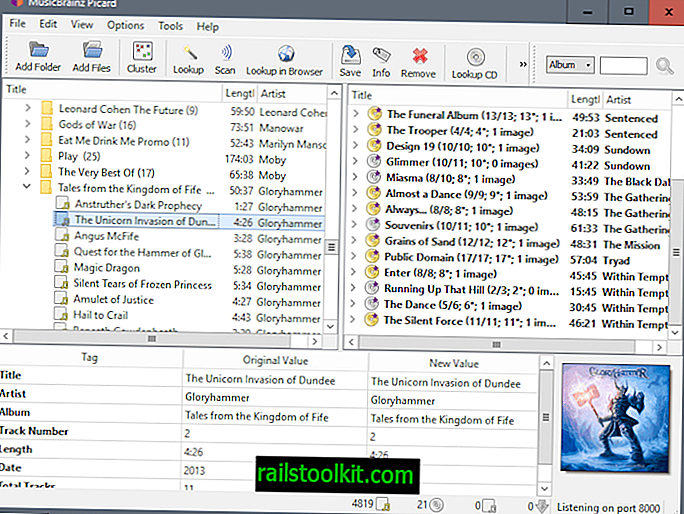Mozilla envisage de basculer prochainement le système de notification utilisé par Firefox sur les périphériques Windows 10 vers le système de notification natif du système d'exploitation.
Les utilisateurs de Firefox qui exécutent une version nocturne du navigateur Web sur un appareil Windows 10 ont peut-être remarqué que le navigateur utilise le système de notification du système d'exploitation pour afficher les notifications destinées à l'utilisateur.
L'ancien système de notification du navigateur est une personnalisation conçue qui reste la configuration par défaut de certaines versions de Windows.
Les deux captures d'écran ci-dessous montrent la nouvelle invite de notification et l'ancienne invite de notification du navigateur Firefox.

J'ai utilisé le test de notifications Web HTML5 pour les afficher sur un ordinateur exécutant la dernière version de Windows 10 d'Insider.
L'interrupteur change certaines choses un peu. Vous remarquerez peut-être l'icône des paramètres que l'ancienne notification affiche dans son coin inférieur droit. Les utilisateurs de Firefox pourraient l'utiliser pour suspendre les notifications jusqu'au prochain redémarrage du navigateur, désactiver les notifications pour le site qui l'a envoyé sur le bureau ou ouvrir les paramètres de notification (dans Firefox).
La nouvelle invite est livrée sans ces options car les notifications sont gérées par le système d'exploitation et non plus par Firefox.
Cette modification a un certain nombre de conséquences pour les utilisateurs de Firefox sous Windows 10. Les notifications doivent être activées sur le périphérique Windows 10 pour que Firefox puisse envoyer des notifications au bureau.
Voici comment cela est fait (par défaut):
- Utilisez le raccourci clavier Windows-I pour ouvrir l'application Paramètres.
- Allez dans Système> Notifications et actions.
- Assurez-vous que "recevoir les notifications des applications et des autres expéditeurs" est activé.
- Faites défiler jusqu'à «Recevoir les notifications de ces expéditeurs» et assurez-vous que Firefox y est répertorié avec le statut activé.
Contrôler les notifications dans Firefox
Vous pouvez désactiver complètement les notifications pour Firefox en le désactivant. Il est toujours nécessaire d'autoriser les sites à utiliser la fonctionnalité de notification pour les afficher sur le bureau.
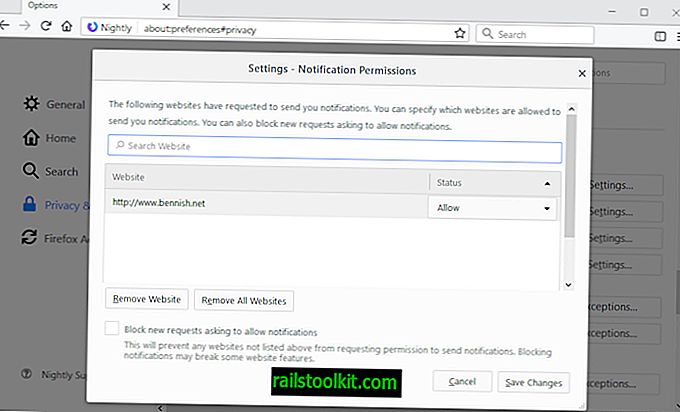
Les utilisateurs de Firefox peuvent gérer les autorisations pour des sites individuels de la manière suivante:
- Chargez à propos de: preferences # privacy dans la barre d'adresse du navigateur.
- Faites défiler jusqu'à la section Autorisations et sélectionnez Paramètres en regard de Notifications.
- Vous y trouverez la liste de tous les sites que vous avez autorisés ou bloqués.
- Une option permettant de bloquer toute nouvelle demande autorisant les notifications peut également être bloquée à cet endroit.
Notez que vous ne pouvez pas ajouter manuellement un site à la liste. Vous devez le visiter et accepter ou bloquer l'invite affichée en ce qui concerne les notifications.
Mots de clôture
Les utilisateurs de Firefox ont deux options pour bloquer les notifications sur Windows 10 à l’avenir. Ils peuvent bloquer les notifications dans le navigateur pour tout nouveau site rencontré ou utiliser les paramètres de notification de Windows 10 pour bloquer Firefox ou toutes les notifications.
Mozilla prévoit de lancer le même dans Firefox 64 Stable. La date de sortie prévue de Firefox 64 est le 11 décembre 2018.
Google a déployé la prise en charge des notifications natives pour Chrome sur Windows 10 en août 2018.
Now You : Utilisez-vous les notifications dans votre navigateur?